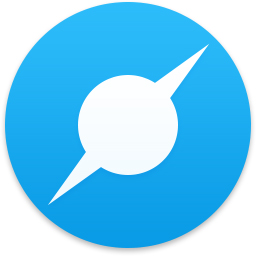在百度浏览器中如何添加网页翻页插件呢?很多新用户还不是很明白,接下来就是在百度浏览器中实行添加网页翻页插件的详细方法。
首先打开百度浏览器,然后点击左边的“应用中心”按钮
“应用中心”打开后,如下图所示,这里显示已经安装的插件、开启状态、以及一些没有安装的插件
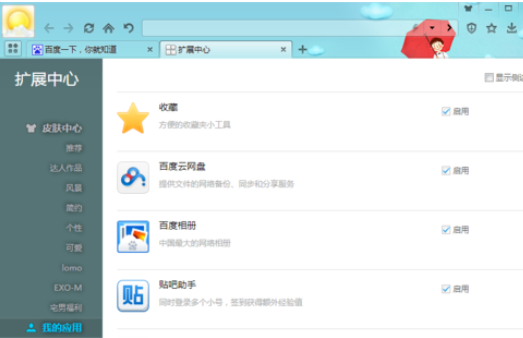
拖动滚动条到最下面,我们可以发现有“百度翻译”,点击最后面的“安装”按钮,进行安装
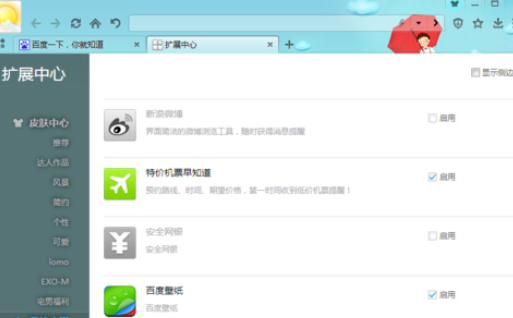
安装的过程很快,估计是插件不大,安装完后,会默认设置为“启用”的状态,现在我们就可以使用网页翻译功能了
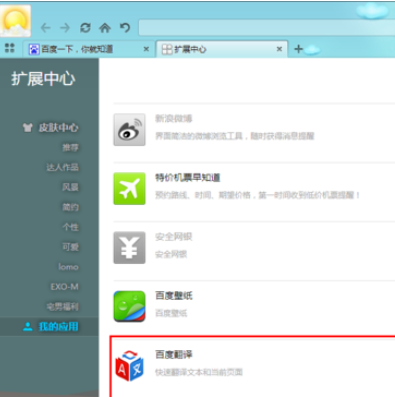
随便打开一个英文的网页,小编这里打开Android的资源官网,网页是英文的,现在“百度翻译”已经起作用了,识别到这是一个英文的网页,在网页的最上方会弹出一个提示框,如下图红色方框所示,提示我们是否要翻译这个网页,点击“翻译”按钮,就会自动帮我们翻译这个网页为中文的状态
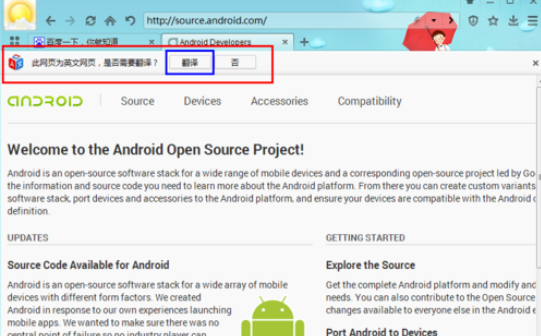
最后翻译为中文的网页就如下图所示,网页的层次结构也基本和原网页类似
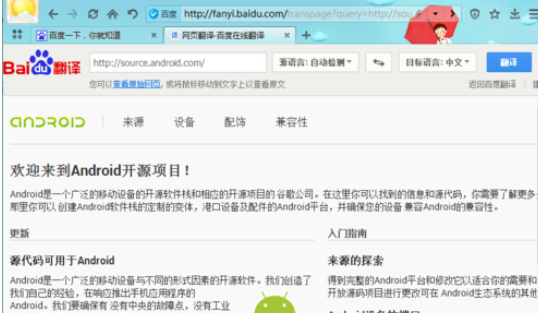
我们把鼠标放在翻译后的中文上面,就会自动弹出原来的英文,非常的人性化,对于小编这种英文水平不好的人来说确实非常有用
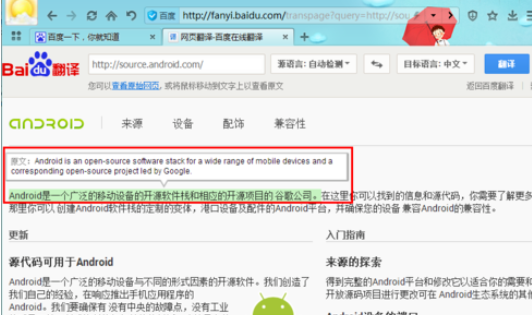
上文就是在百度浏览器中实行添加网页翻页插件的详细方法,你们都学会了吗?
 天极下载
天极下载